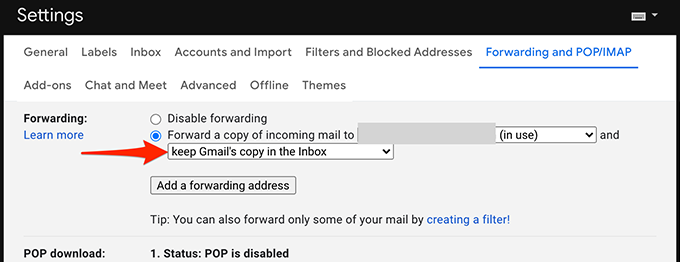জিমেইল 99% সময় নির্ভরযোগ্য ইমেল সরবরাহকারী, তবে এটি কোনও সমস্যা ছাড়াই নয়। Gmail এর সাথে আপনি যে সবচেয়ে বড় সমস্যাটি চালাবেন সেগুলির মধ্যে একটি হ'ল কোনও নতুন ইমেল গ্রহণ করা হচ্ছে না। এটি ব্যক্তিগত বা ব্যবসায়িক যোগাযোগের জন্য আপনি যদি জিমেইলে প্রচুর পরিমাণে নির্ভর করেন তবে এটি অবশ্যই একটি বিশাল উদ্বেগ।
ভাগ্যক্রমে, আপনি আবার আপনার ইনবক্সে ইমেল পেতে শুরু করতে কয়েকটি সমস্যা সমাধানের টিপস প্রয়োগ করতে পারেন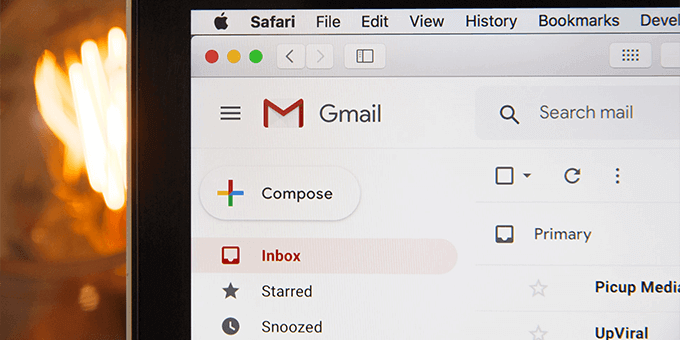
জিমেইল একটি আউটেজের অভিজ্ঞতা নিচ্ছে
আপনি যখন বুঝতে পারেন যে আপনি নিজের জিমেইল অ্যাকাউন্টে নতুন ইমেল পাচ্ছেন না, তখন জিমেইল আউটেজের অভিজ্ঞতা রয়েছে কিনা তা যাচাই করুন। জিমেইলের সার্ভারগুলি ডাউন থাকাকালীন সময়ে আসে এবং এটি আগত ইমেলগুলি সরবরাহ করা থেকে বাধা দিতে পারে
গুগলের বিভিন্ন সার্ভারের স্থিতি প্রদানের জন্য একটি ওয়েব পৃষ্ঠা রয়েছে
জিমেইলের চেক করতে সার্ভারের স্থিতি:
আপনার ব্রাউজারে জিমেইলের স্থিতি ওয়েব পৃষ্ঠা খুলুন
জিমেইলএর পাশের আইকনটি একবার দেখুন। যদি আইকনটি সবুজ হয় তবে জিমেইল সার্ভারগুলি ঠিকঠাক চলছে
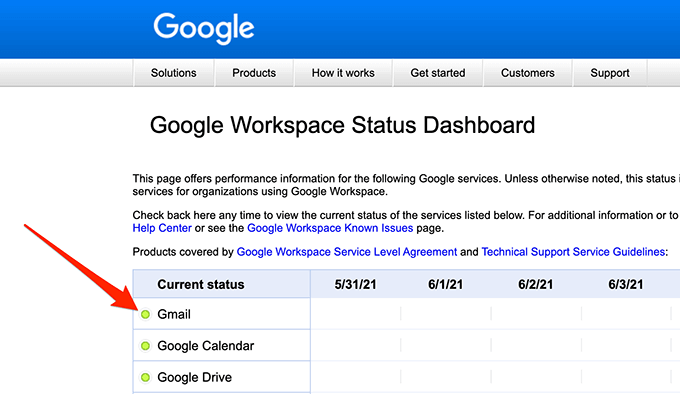 <
আইকনটি যদি কমলা বা গোলাপী হয়, তার মানে জিমেইলের সার্ভারগুলি বিভ্রাট অনুভব করছে
<
আইকনটি যদি কমলা বা গোলাপী হয়, তার মানে জিমেইলের সার্ভারগুলি বিভ্রাট অনুভব করছে
বিভ্রাটের ক্ষেত্রে গুগল সার্ভারগুলির ফিরে আসার অপেক্ষা করা ছাড়া আপনি আর কিছুই করতে পারবেন না। গুগল সাধারণত এই সমস্যাগুলি খুব দ্রুত সমাধান করে।
ওয়েবে জিমেইল ব্যবহার করুন
আপনি যদি Gmail এ প্রবেশ করুন আউটলুকের মতো কোনও ইমেল ক্লায়েন্ট ব্যবহার করেন >, আপনার ক্লায়েন্টের সাথে এমন একটি সমস্যা থাকতে পারে যা নতুন ইমেল বিতরণকে আটকাচ্ছে। ওয়েবে জিমেইলের ইন্টারফেস অ্যাক্সেস করুন এবং নীচের পদক্ষেপগুলি অনুসরণ করে আপনার কোনও নতুন ইমেল রয়েছে কিনা তা দেখুন
একটি ওয়েব ব্রাউজার খুলুন এবং জিমেইল.কম এ যান।
<
লগইন করুনআপনার জিমেইল অ্যাকাউন্টে। আপনার এখন আপনার সমস্ত ইমেলগুলি এখানে দেখতে হবে
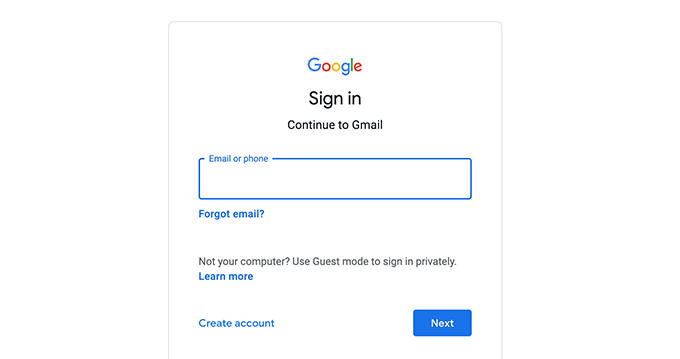 <
আপনি যদি জিমেইলের ওয়েব ইন্টারফেসে ইমেলগুলি খুঁজে পান যা আপনি খুঁজে পেতে পারেন না ইমেল ক্লায়েন্টে, সমস্যাটি আপনার ইমেল ক্লায়েন্টের সাথে। হয় ক্লায়েন্টকে ঠিক করুন বা আলাদা Gmail ব্যবহার করতে ইমেল ক্লায়েন্ট পান
<
আপনি যদি জিমেইলের ওয়েব ইন্টারফেসে ইমেলগুলি খুঁজে পান যা আপনি খুঁজে পেতে পারেন না ইমেল ক্লায়েন্টে, সমস্যাটি আপনার ইমেল ক্লায়েন্টের সাথে। হয় ক্লায়েন্টকে ঠিক করুন বা আলাদা Gmail ব্যবহার করতে ইমেল ক্লায়েন্ট পান
আপনি যদি নতুন ক্লায়েন্টের পরিবর্তে ইমেল ক্লায়েন্টকে সংশোধন করতে পছন্দ করেন তবে আপনার সাথে নিম্নলিখিতটি বিবেচনা করুন বর্তমান ইমেল ক্লায়েন্ট:
আপনার ক্লায়েন্ট থেকে আপনার ইমেল অ্যাকাউন্ট সরান এবং আবার ইমেল অ্যাকাউন্ট যুক্ত করুন। এটি ক্লায়েন্টকে আপনার ইমেলগুলি এবং আপনার অ্যাকাউন্ট সেটিংস রিফ্রেশ করার সুযোগ দেয়
বি। ইমেল ক্লায়েন্ট আনইনস্টল করুন এবং তারপরে এটি পুনরায় ইনস্টল করুন। এটির ক্লায়েন্টের সাথে সমস্যাগুলি সমাধান করা উচিত
Gmail স্টোরেজ পরীক্ষা করুন
Gmail আপনার প্রাথমিক Google অ্যাকাউন্ট সঞ্চয়স্থান ব্যবহার করে। আপনি যদি স্টোরেজ স্পেসে কম চলছেন তবে আপনি Gmail এ নতুন ইমেলগুলি নাও পেতে পারেন
আপনি নীচের পদক্ষেপগুলি অনুসরণ করে আপনার Gmail এর স্টোরেজটি চেক করতে পারেন
>একটি ওয়েব ব্রাউজারে>4এবং আপনার অ্যাকাউন্টে লগইন।
<
আপনার ইমেলগুলির নীচে স্ক্রোল করুন যেখানে Gmail আপনার স্টোরেজ ব্যবহার দেখায়।
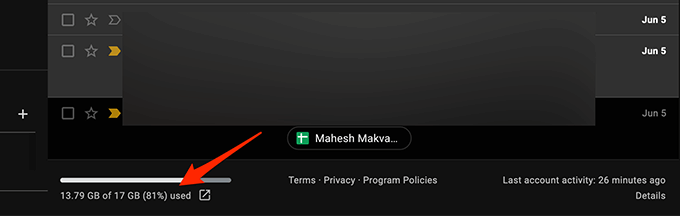
আপনি যদি জিমেইলে উল্লম্ব বিভাজন ব্যবহার করেন তবে Gmail স্টোরেজ সূচকটি ইমেল তালিকার ডানদিকে থাকে <
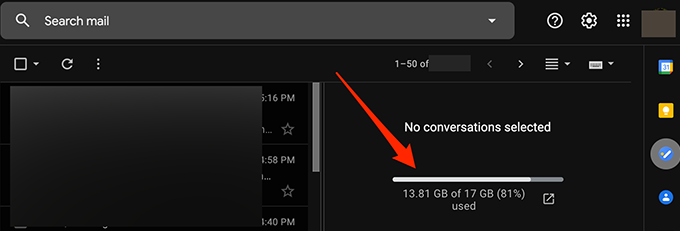
<
গুগল স্টোরেজে জায়গা খালি করার জন্য নীচে আমাদের প্রস্তাবনাগুলি অনুসরণ করুন:
গুগলের সাথে আপনার স্টোরেজ পরিকল্পনা আপগ্রেড করুন আপনি যদি নিজের অ্যাকাউন্ট থেকে সামগ্রী মুছতে না চান। আপনার স্টোরেজের প্রয়োজন অনুসারে গুগলের বিভিন্ন অর্থ প্রদানের পরিকল্পনা থেকে আপনি চয়ন করতে পারেন
আপনার জিমেইল অ্যাকাউন্ট থেকে বড় ইমেলগুলি মুছুন।
আপনার গুগল ড্রাইভ থেকে ফাইলগুলি মুছুন
স্প্যাম ফোল্ডারটি পরীক্ষা করুন
Gmail কখনও কখনও স্প্যাম ইমেল হিসাবে একটি নিরাপদ ইমেল চিহ্নিত করে এবং এটিকে স্প্যাম ফোল্ডারে নিয়ে যায়। নীচের পদক্ষেপগুলি অনুসরণ করে যদি আপনি কোনও নতুন ইমেল খুঁজে না পান তবে স্প্যাম ফোল্ডারটি পরীক্ষা করে দেখুন
আপনার ওয়েব ব্রাউজারে জিমেইলে লগ ইন করুন
বাম দিকের বারের স্প্যামফোল্ডারটি নির্বাচন করুন
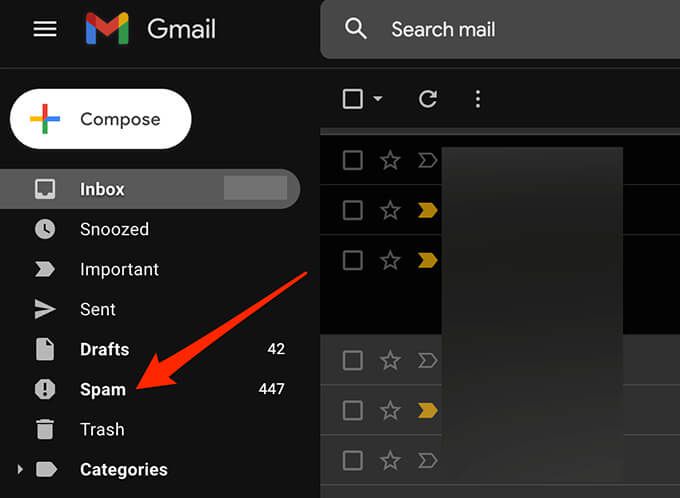 <<শুরু = "3">
ডানদিকে, আপনার সমস্ত স্প্যাম ইমেলের মধ্যে আপনি যে ইমেলটির জন্য অপেক্ষা করেছিলেন সেটি সন্ধান করুন।
<<শুরু = "3">
ডানদিকে, আপনার সমস্ত স্প্যাম ইমেলের মধ্যে আপনি যে ইমেলটির জন্য অপেক্ষা করেছিলেন সেটি সন্ধান করুন।
<
আপনি যদি ইমেলটি খুঁজে পান তবে এটি নির্বাচন করুন এবং খুলুন।
<
আপনার ইনবক্সে ইমেলটি সরাতে শীর্ষে স্প্যাম নয় বলে রিপোর্ট করুনবিকল্পটি নির্বাচন করুন। এটি গুগলকে বলে যে আপনি ভবিষ্যতে এই জাতীয় ইমেল স্প্যামে যেতে চান না।
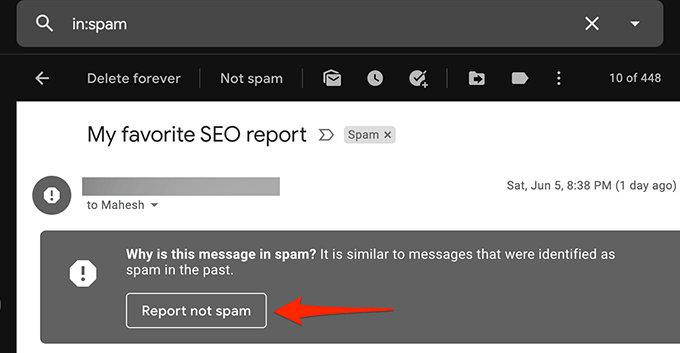
সমস্ত মেল ফোল্ডারটি চেক করুন
জিমেইলের সমস্ত মেল ফোল্ডারে আপনার সমস্ত ইমেল রয়েছে আপনার অ্যাকাউন্ট. যদি আপনি কোনও নির্দিষ্ট ফোল্ডারে কোনও ইমেল না খুঁজে পান তবে আপনার ইমেলটি আছে কিনা তা দেখার জন্য সমস্ত মেলফোল্ডারটি একবারে দেখার দরকার worth
লগ ইন ওয়েবে জিমেইলে যান
<
বাম পাশের বারে সমস্ত মেলফোল্ডারটি নির্বাচন করুন
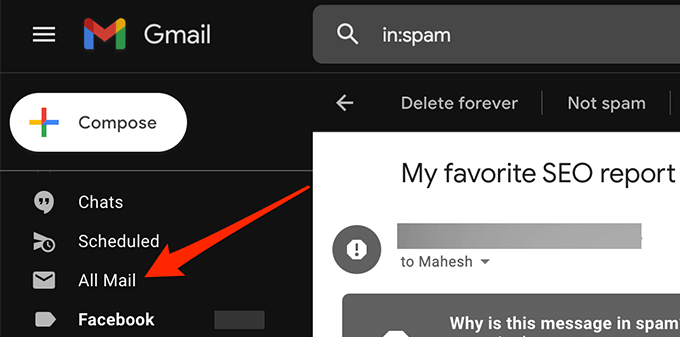 <
আপনি যদি সমস্ত মেলফোল্ডারটি না দেখেন তবে বাম পাশের বারে আরওনির্বাচন করুন এটিকে প্রসারিত করতে যাতে আপনি আরও বিকল্প দেখতে পারেন এবং সমস্ত মেলনির্বাচন করতে পারেন
<
আপনি যদি সমস্ত মেলফোল্ডারটি না দেখেন তবে বাম পাশের বারে আরওনির্বাচন করুন এটিকে প্রসারিত করতে যাতে আপনি আরও বিকল্প দেখতে পারেন এবং সমস্ত মেলনির্বাচন করতে পারেন
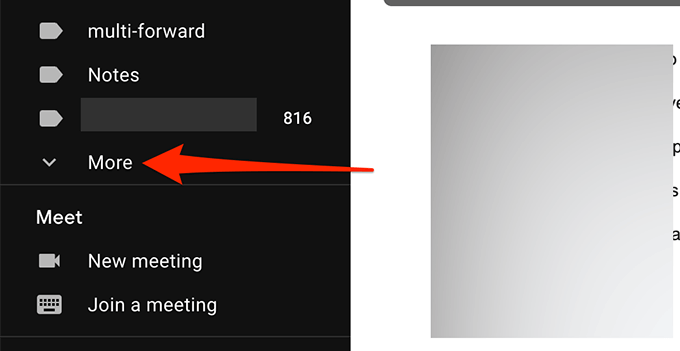 <
আপনি পারেন এখন আপনার সমস্ত জিমেইল ইমেল দেখুন
<
আপনি পারেন এখন আপনার সমস্ত জিমেইল ইমেল দেখুন
জিমেইল ফিল্টারগুলি পরীক্ষা করুন
জিমেইলের ফিল্টারগুলির সাহায্যে আপনি ইমেলগুলিতে বিভিন্ন ক্রিয়া প্রয়োগ করুন করতে পারেন আপনার অ্যাকাউন্টে প্রাপ্ত। কোনও ফিল্টারটি স্বয়ংক্রিয়ভাবে কোনও ক্রিয়া করছে এবং অসাবধানতাবশত আপনার আগত ইমেলগুলি ব্লক করছে
আপনার জিমেইল ফিল্টারগুলি পর্যালোচনা করুন এবং আপনার আগত ইমেলগুলির সাথে সমস্যা দেখা দিচ্ছে এমনগুলি মুছে ফেলুন:
জিমেইলের ওয়েব ইন্টারফেসে উপরের ডান দিকের কোণায় সেটিংস / গিয়ার আইকননির্বাচন করুন
চয়ন করুন >সমস্ত সেটিংস দেখুন।
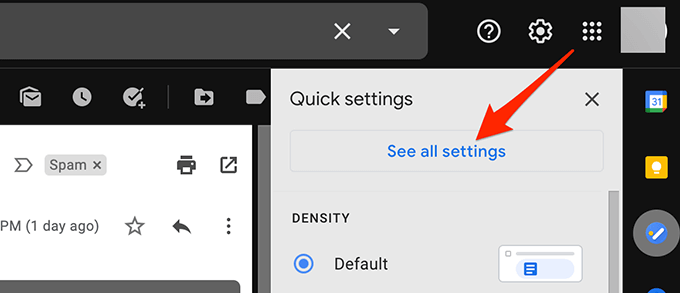
ফিল্টার এবং অবরুদ্ধ ঠিকানাগুলিট্যাব নির্বাচন করুন আপনার সমস্ত জিমেইল ফিল্টার দেখতে উপরের বার থেকে।
এটি আপনার আগত ইমেলগুলিতে অনিচ্ছাকৃত কোনও পদক্ষেপ নিচ্ছে না তা নিশ্চিত করতে প্রতিটি ফিল্টার পর্যালোচনা করুন <
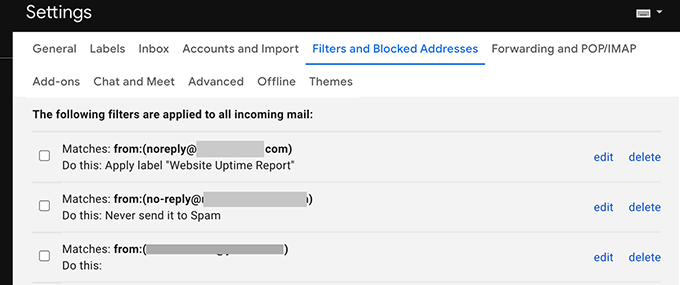
<
আপনি যদি কোনও সমস্যাযুক্ত ফিল্টার খুঁজে পান তবে আপনার অ্যাকাউন্ট থেকে অপসারণ করতে সেই ফিল্টারটির পাশের মুছুননির্বাচন করুন ।
<
ফিল্টারটি পুনরায় তৈরি করুন, প্রয়োজনে, এবং দেখুন সমস্যাটি স্থির হয়েছে কিনা।
ইমেল ফরোয়ার্ডিং অক্ষম করুন
Gmail ইমেল ফরোয়ার্ডিংয়ের প্রস্তাব দেয় যা আপনাকে একটি নির্দিষ্ট ইমেল ঠিকানায় আগত ইমেলগুলি ফরোয়ার্ড করতে দেয় এবং তারপরে মূল ইমেল মুছুন। আপনি যদি ইমেলগুলি না পেয়ে থাকেন তবে নীচের পদক্ষেপগুলি সহ আপনার সমস্যার সমাধান করতে ইমেল ফরোয়ার্ডিংটি অক্ষম করুন
আপনার জিমেইল অ্যাকাউন্টে লগ ইন করুন
উপরের ডানদিকে সেটিংস / গিয়ার আইকনটিনির্বাচন করুন কোণায় ক্লিক করুন এবং সমস্ত সেটিংস দেখুন
<
ফরোয়ার্ডিং এবং পিওপি / আইএমএপিট্যাবটি নির্বাচন করুন শীর্ষস্থানীয়
ফরওয়ার্ডিংবিভাগ থেকে ফরওয়ার্ডিং অক্ষম করুনবিকল্পটি সক্রিয় করুন
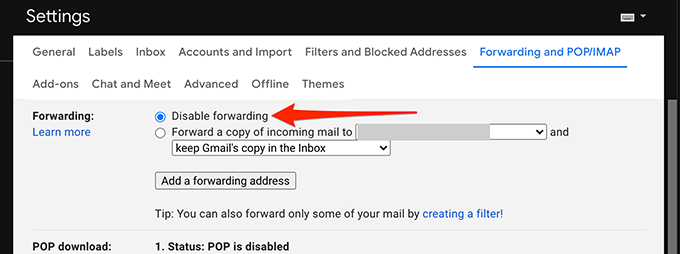 <
নীচে পরিবর্তনগুলি সংরক্ষণ করুননির্বাচন করুন
<
নীচে পরিবর্তনগুলি সংরক্ষণ করুননির্বাচন করুন
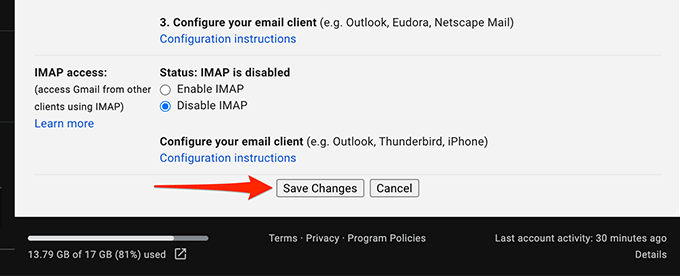 <
যদি এই পদ্ধতিটি আপনার সমস্যাটি স্থির করে, আপনি ড্রপডাউন মেনু থেকে জিমেইলের অনুলিপিটি ইনবক্সে রাখুনচয়ন করে ইমেল ফরোয়ার্ডিং সক্ষম করতে পারেন
<
যদি এই পদ্ধতিটি আপনার সমস্যাটি স্থির করে, আপনি ড্রপডাউন মেনু থেকে জিমেইলের অনুলিপিটি ইনবক্সে রাখুনচয়ন করে ইমেল ফরোয়ার্ডিং সক্ষম করতে পারেন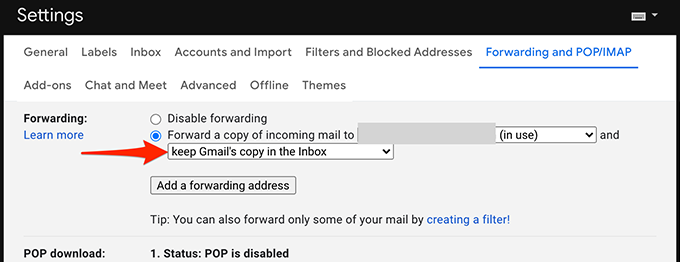
অন্যান্য সম্ভাব্য সমাধান
আপনি যদি এখনও জিমেইলে নতুন ইমেল পেতে অক্ষম হন তবে নিম্নলিখিতগুলি বিবেচনা করুন:
আপনার কম্পিউটারে অন্য একটি ওয়েব ব্রাউজার থেকে আপনার Gmail অ্যাকাউন্টটি অ্যাক্সেস করুন কারণ আপনার বর্তমান ব্রাউজারটি Gmail এর সামগ্রীগুলি সঠিকভাবে সতেজ করতে পারে না। আপনি যদি ক্রোম ব্যবহার করছেন তবে ফায়ারফক্সে স্যুইচ করুন এবং জিমেইল অ্যাক্সেস করুন
কোনও বিকল্প ইন্টারনেট সংযোগে স্যুইচ করুন কারণ আপনার ইন্টারনেট সংযোগটি Gmail থেকে নির্দিষ্ট সামগ্রী অবরুদ্ধ হতে পারে। উদাহরণস্বরূপ, আপনি যদি বর্তমানে কোনও Wi-Fi নেটওয়ার্ক ব্যবহার করছেন তবে কোনও মোবাইল ডেটা হটস্পট এ স্যুইচ করুন এবং আপনার Gmail অ্যাকাউন্টটি পরীক্ষা করুন।
আশা করি, এর মধ্যে একটি পদ্ধতি আপনার জিমেইল অ্যাকাউন্ট ঠিক করতে সহায়তা করেছে। আপনার জন্য কোন পদ্ধতিটি কাজ করেছে তা জানতে দয়া করে নীচের মন্তব্যগুলি ব্যবহার করুন
সম্পর্কিত পোস্ট:
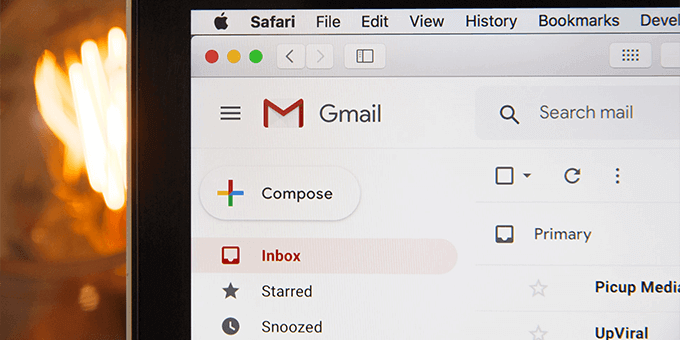
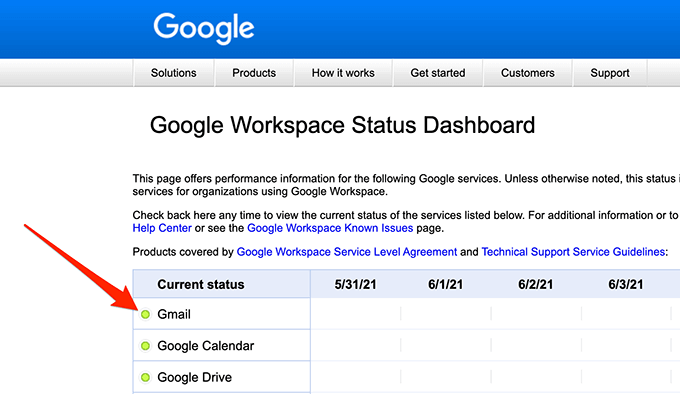 <
<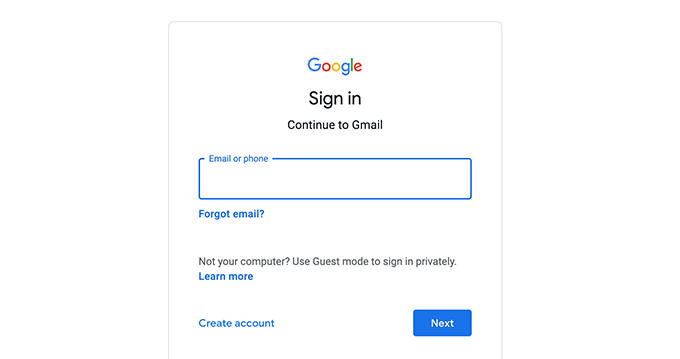 <
<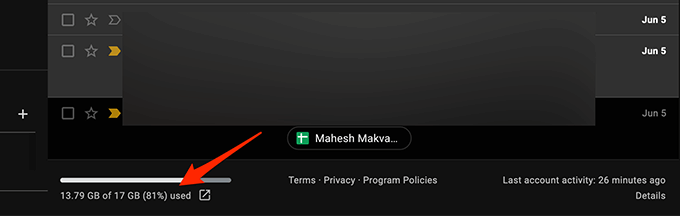
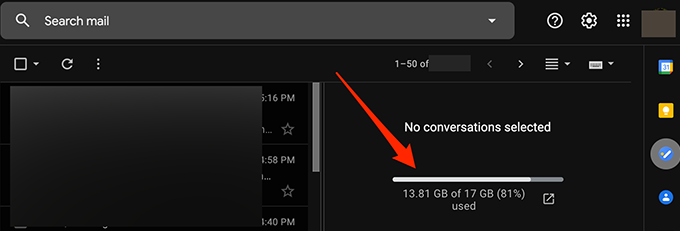 <
<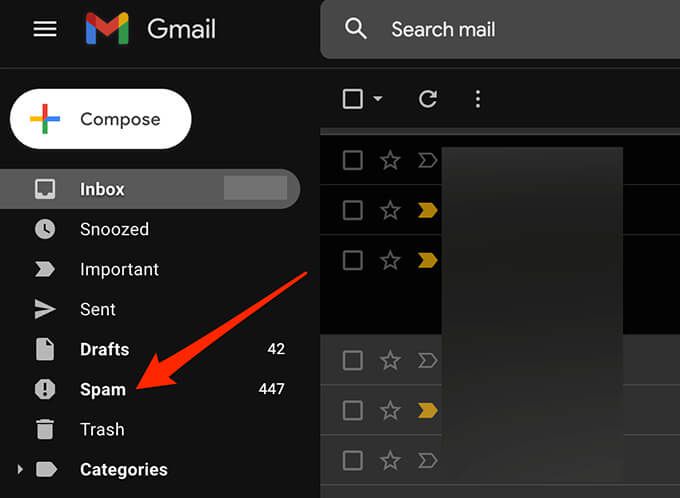 <<শুরু = "3">
<<শুরু = "3">
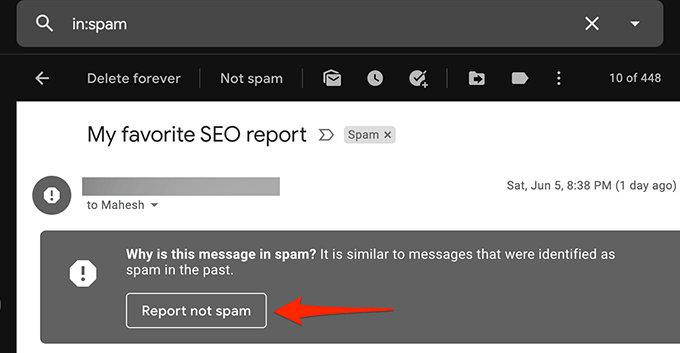
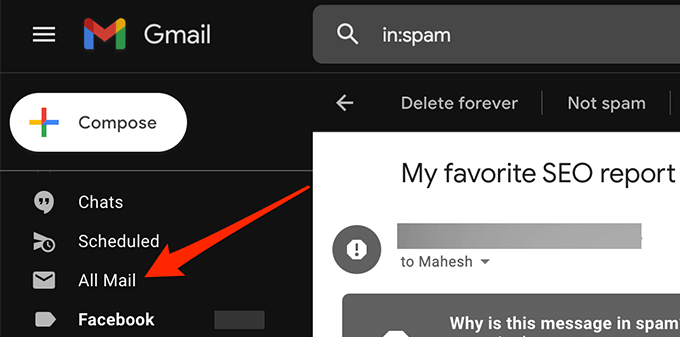 <
<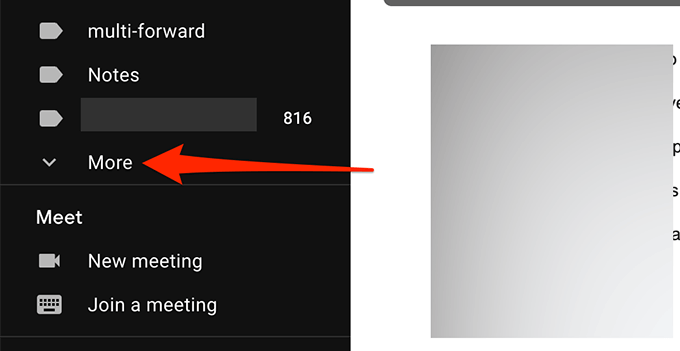 <
<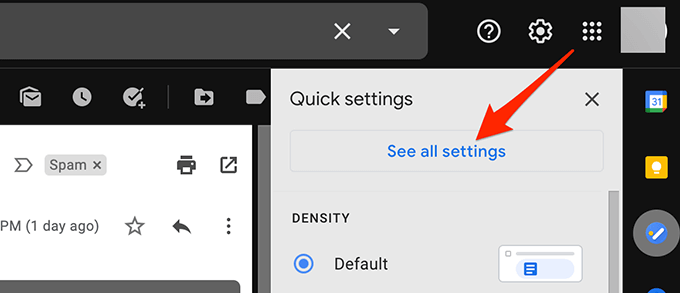
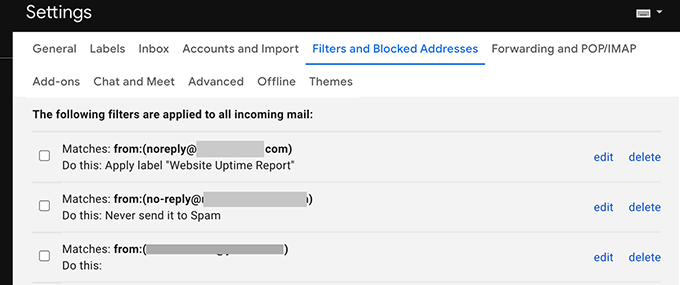 <
<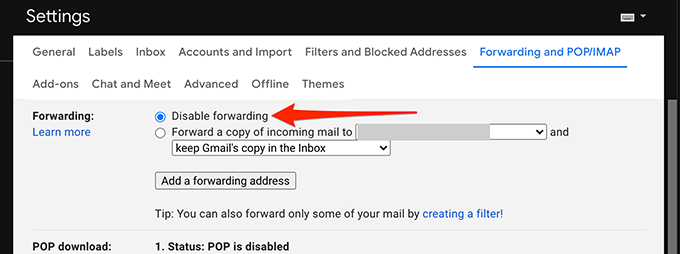 <
<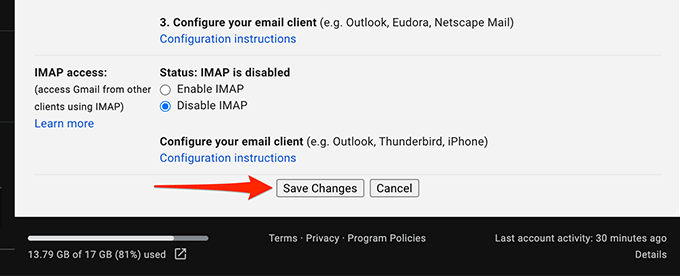 <
<